Integração PrestaShop
Este guia ajudará você a adicionar um chatbot com inteligência artificial à sua loja PrestaShop em apenas alguns passos simples.
1. Pré-requisitos
Antes de começar, certifique-se de que você tem:
- Uma conta ativa do AI SmartTalk
- Acesso de administrador à sua loja PrestaShop
- Alguns minutos do seu tempo
2. Baixando o Plugin
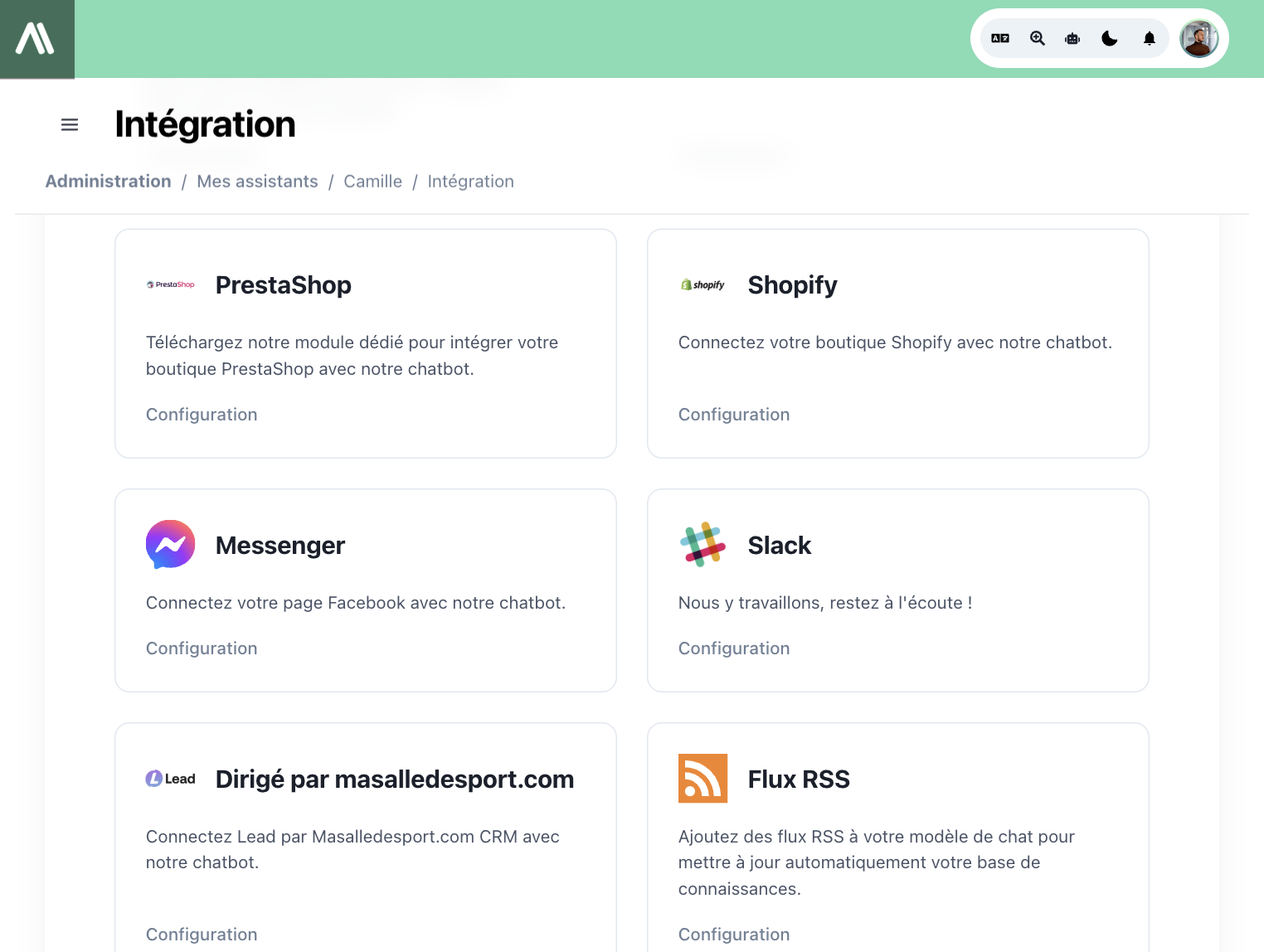
- Faça login na sua conta do AI SmartTalk
- Vá para Integração no menu principal
- Encontre a seção PrestaShop
- Clique no botão Baixar para salvar o arquivo ZIP do plugin no seu computador
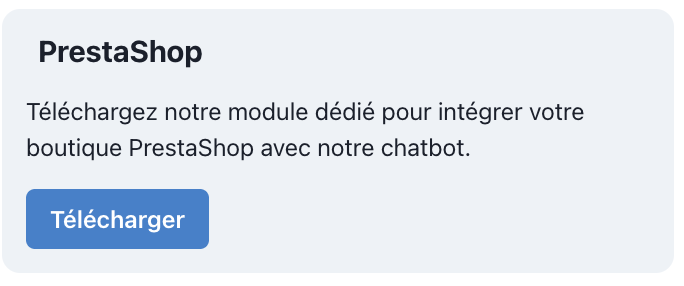
3. Instalação no PrestaShop
- Faça login no seu painel de administração do PrestaShop
- Navegue até Módulos > Gerenciador de Módulos
- Clique no botão Carregar um módulo no topo
- Selecione o arquivo ZIP do AI SmartTalk que você baixou
- Clique em Carregar este módulo
- Uma vez carregado, clique em Instalar e confirme quaisquer solicitações
- O módulo será instalado automaticamente
4. Configurando o Plugin
- Após a instalação, vá para as configurações do módulo AI SmartTalk
- Você precisará de duas informações importantes:
- Chat Model ID
- Chat Model Token
- Para encontrar essas informações:
- Volte para sua conta do AI SmartTalk
- Navegue até a seção Integração
- Copie tanto o ID quanto o Token (use os botões de copiar, se disponíveis)
- Retorne ao PrestaShop e cole esses valores nos campos correspondentes
- Clique em Salvar para armazenar suas configurações
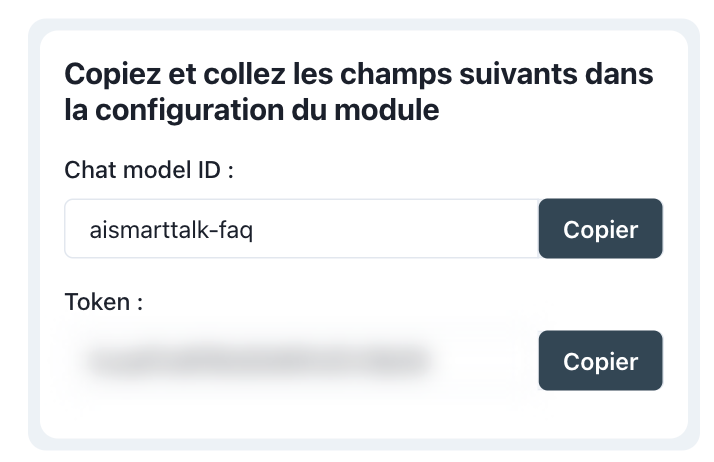
5. Sincronização de Dados
- Nas configurações do módulo AI SmartTalk, encontre a aba Sincronizar
- Clique em Sincronizar Dados da Loja
- Aguarde enquanto seus produtos, categorias e outras informações da loja são enviados para o chatbot
- Você verá uma mensagem de sucesso quando a sincronização estiver completa e seus produtos do prestashop estarão visíveis na sua página de Conhecimento no back office do AI Smarttalk
6. Personalizando Seu Chatbot
- Nas configurações do tema, explore a aba Aparência
- Aqui você pode personalizar:
- Posição do chatbot (inferior direito, inferior esquerdo, etc.)
- Esquema de cores para combinar com sua loja
- Texto e ícone da bolha de chat
- Mensagem de boas-vindas
- Faça as alterações que desejar e clique em Salvar
7. Testando Seu Chatbot
- Visite a interface do seu loja PrestaShop
- Você deve ver o balão de chat no canto inferior direito
- Clique nele para abrir a janela de chat
- Tente fazer uma pergunta sobre seus produtos
- O chatbot deve responder com informações precisas da sua loja
8. Problemas Comuns
O plugin não instala
- Certifique-se de que sua versão do PrestaShop é compatível (funciona com 1.7 e 8.x)
- Verifique se você tem memória suficiente no servidor para a instalação
- Tente desabilitar outros módulos temporariamente se houver conflitos
O chatbot não aparece no seu site
- Verifique se você ativou o chatbot nas configurações do módulo
- Limpe o cache do seu navegador e recarregue a página
- Certifique-se de que seu tema não tenha código que possa bloquear o chatbot
As informações do produto estão incorretas ou faltando
- Execute o processo de sincronização novamente
- Certifique-se de que seus produtos tenham informações completas no PrestaShop
- Aguarde alguns minutos, pois a sincronização pode levar tempo para lojas grandes
9. Conclusão
Parabéns! Você conseguiu:
- Instalar o plugin AI SmartTalk na sua loja PrestaShop
- Conectá-lo à sua conta AI SmartTalk
- Sincronizar os dados da sua loja
- Personalizar e testar seu novo chatbot de IA
Seus clientes agora podem obter respostas instantâneas sobre seus produtos, verificar o status do pedido e obter ajuda 24/7 sem esperar pelo suporte humano.
Se precisar de ajuda, entre em contato com nossa equipe de suporte pelo e-mail contact+support@aismarttalk.tech